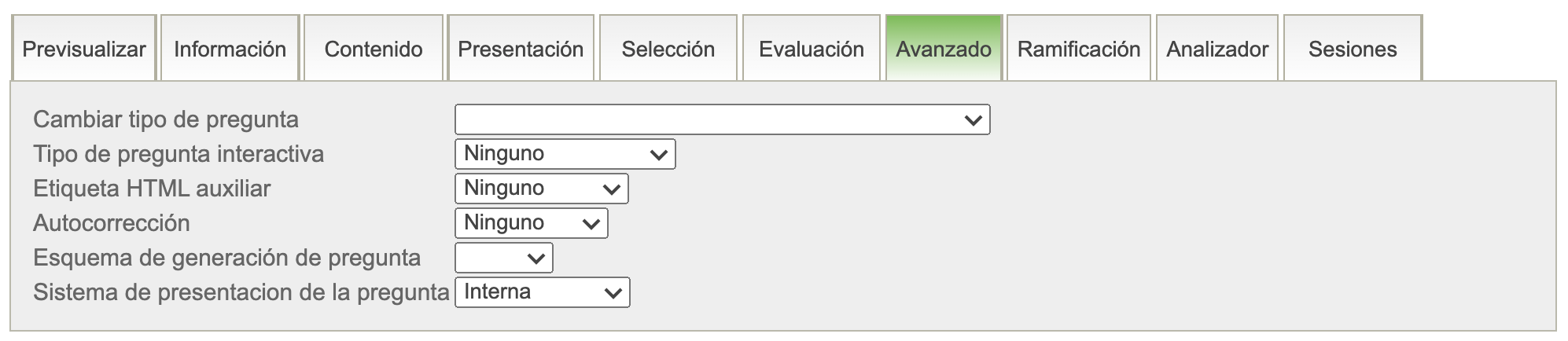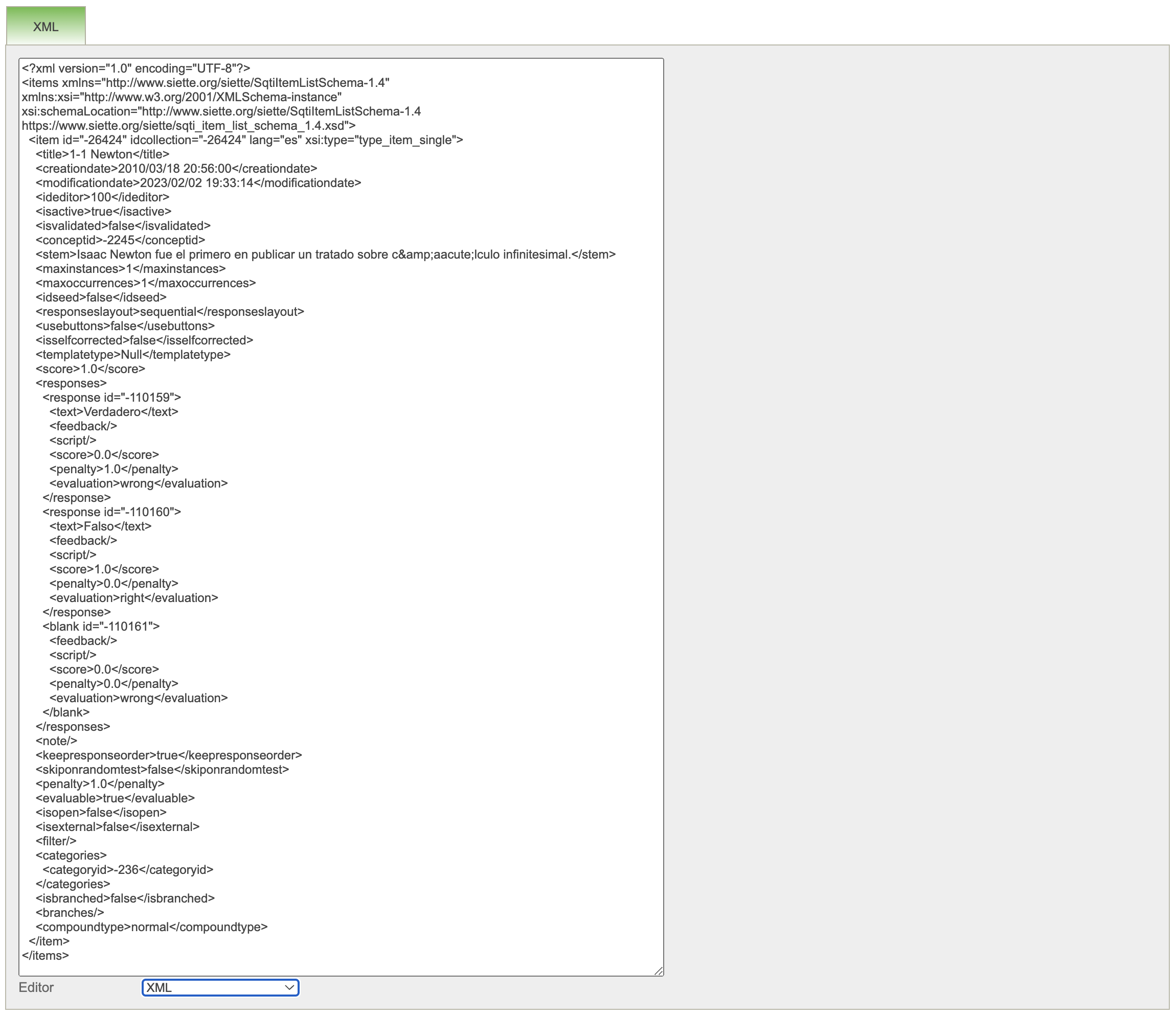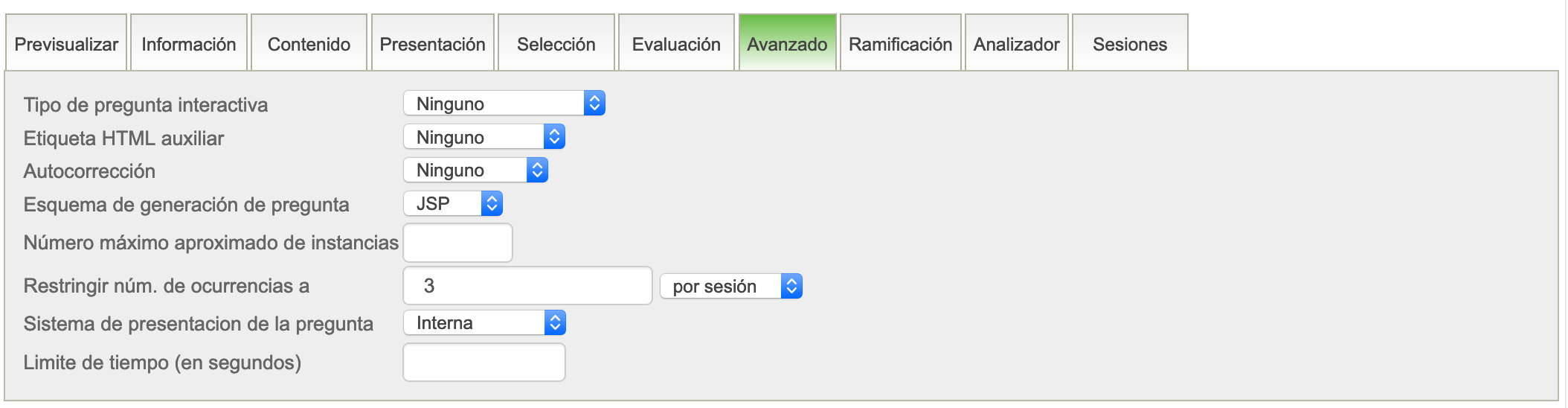Tabla de Contenidos
Avanzado
Esta pestaña sirve para configurar características especiales de los ítems como los ítem interactivos, la generación de preguntas y los distintos tipos de ítems externos.
Puede mostrar distintos campos, dependiendo del tipo de ítem y de la configuración que se seleccione en algunos de ellos. En concreto presenta formularios muy diferentes dependiendo del Sistema de presentación de la pregunta, interna, externa, QTI, o con ficheros
La pestaña Avanzado incluye algunas opciones especiales que no encajan en ninguna de las pestañas anteriores. El número de campos que muestra puede variar dependiendo de las opciones que se elijan:
Cambiar tipo de pregunta
Esta opción solo aparece en las preguntas de multiple opción y respuesta única, o bien en las preguntas de múltiple opción y respuesta múltiple que tengan exactamente una única opción correcta. En estos casos puede convertirse un tipo de pregunta en otro seleccionando el nuevo tipo mediante este control.
Editor
Este campo modifica el editor que se mostrará en la pestaña Contenido, dependiendo del tipo de pregunta. Las preguntas interactivas desarrolladas en Siette tienen a su vez un interfaz propio para editar el contenido. En general si una pregunta es, por ejemplo, de tipo ''Emparejamiento'' en la pestaña Contenido se mostrarán los textos de las dos columnas a emparejar, y Siette internamente compondrá el enunciado y las respuestas. No obstante, un ítem de Emparejamiento puede mostrarse como un ítem común de respuesta corta, seleccionando Ninguno en este control. Si se hace esto, el editor no mostrara la dos columnas de emparejamiento, sino simplemente el código generado en el campo ''Enunciado''. Evidentemente, no puede procederse a la inversa, un ítem de respuesta corta cualquiera no puede transformarse en otro tipo de ítem.
Este campo solo se muestra para las preguntas que tienen el sistema de presentación de tipo interno, no para las preguntas externas o las que requieren envío de ficheros.
Exportación a formato SQTI
Un caso especial es la selección de la opción XML. Al hacer esto, y tras pulsar el botón Guardar cambios el editor de preguntas mostrará solamente una pestaña con un área de texto del ítem en formato XML siguiendo la especificación de formato SQTI.
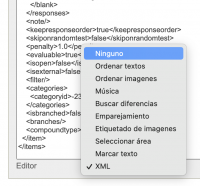 Para revertir el editor de preguntas a su modalidad normal, será necesario modificar el editor mediante un control que aparecerá ahora situado al pie del formulario, eligiendo la opción
Para revertir el editor de preguntas a su modalidad normal, será necesario modificar el editor mediante un control que aparecerá ahora situado al pie del formulario, eligiendo la opción Ninguno y pulsando de nuevo el botón Guardar cambios. Esto hará que la pregunta del fichero XML se importe y sobreescriba la pregunta actual que se esta editando.
Si se realizan cambios en el fichero XML se importarán estos cambios como una nueva pregunta.
Etiqueta HTML auxiliar
Este atributo tiene tres osibles valores MARKDOWN, LILYPOND y DOT, cada uno de ellos corresponde a la activación de un par de etiquetas especiales dentro de los campos Enunciado, Respuestas, Ayudas y Refuerzo de la pregunta.
El texto que se escribe en estos campos es HTML, y el conjunto de etiquetas soportadas es el estandar de los navegadores web del cliente que utilice Siette. Siette expande el conjunto de etiquetas de Siette con tres nuevos pares <MARKDOWN>…</MARKDOWN>; <LILYPOND>..</LILYPOND>; y <DOT>…</DOT>. Este campo sirve para indicar a Siete que debe procesar estas etiquetas mediante el correspondiente plugin.
La etiqueta MARKDOWN indica que el texto contenido entre las dos etiquetas de comienzo y final, es un texto escrito en el lenguaje Markdown, una versión simplificada de HTML. Este trozo de texto se traduce a su correspondiente HTML al presentar la pregunta al alumno.
La etiqueta LILYPOND indica que el texto contenido debe interpretarse como la entrada al programa LilyPond, un lenguaje que sirve para representar partituras musicales. El texto interior se traduce por una imagen en PNG incrustada que representa la partitura.
La etiqueta DOT indica que el texto interior es la entrada al programa DOT, un lenguaje que sirve para especificar la composición de gráfos. El resultado de esta etiqueta y su contenido es una imagen en formato PNG incrustada en el texto.
En general este campo se activa de forma automática, es decir, si el sistema encuentra una etiqueta <DOT> en el enunciado de la pregunta, automáticamente se selecciona la opción DOT en este control.
Ver ejemplos en el manual.
Autocorrección
Actualmente los únicos valores posibles son Ninguno o Javascript 1). Si el valor de este campo es Javascript Siette no muestra las opciones de respuesta por defecto, por el contrario, espera que el código del enunciado incluya código en Javascript que evalue el resultado y llame finalmente a un método llamddo evaluacion() que debe devolver la respuesta o respuestas del alumno.
El funcionamiento de este tipo de ítems se describe en la página Preguntas interactivas del manual.
Esquema de generación de pregunta
Actualmente los únicos valores posibles son Ninguno o JSP 2). Si se selecciona la opción JSP Siette asume que esta pregunta es una plantilla que contiene codigo JSP y que debe instanciarse antes de presentarla al alumno. Este tipo de ítems se llaman ítems generativos. Vea la seccón correspondiente a Generación automática de preguntas en el manual.
Al seleccionar la opción JSP se despliegan los siguientes campos:
Número máximo aproximado de instancias
Es simplemente una orientación a Siette del número de posibles instancias que este ítem puede generar. Su valor dependerá de las posibles combinaciones de los parámetros y no siempre se podrá hacwe una estimación precisa. Es un campo opcional.
Restringir núm. de ocurrencias a
Este campo sirve para controlar el número de veces que un mismo ítem gernerativo puede usarse en una misma sesión y determinar como debe comportarse al instanciar el ítem en distintas sesiones. Hay tres modalidades:
- La opción
por sesiónindica el número máximo de veces que puede aparecer en una misma sesión un ítem generado utilizando esta plantilla. - La opción
por alumnoobliga a que el valor sea 1, e indica que el ítem generara una instancia diferente para cada alumno que realice el test, pero siempre la misma para un mismo alumno. - La opción
por díaobliga también a que el valor del número de ocurrencias sea 1, e indica que el ítem generará la misma instancia en todas las sesiones realizadas un mismo día. Es decir, el ítem se instanciará de igual forma para todos los alumnos que realicen una sesión el mismo día. Esta opción puede usarse para garantizar que en un examen todos los alumnos responden exactamente a la misma pregunta obtenida a partir de esta plantilla.
Sistema de presentación de la pregunta
Este campo tiene 4 posibles valores:
- Interna, que es el valor por defecto de todas las preguntas de Siette
- Externa, Indica que se trata de una pregunta externa, es decir cuya presentación no hace Siette, sino mediante un sistema externo. En este caso la pestaña Avanzado muestra además campos necesarios para enlazar con la pregunta externa.
- QTI, Indica que la pregunta debe presentarse mediante un reproductor de preguntas en formato IMS-QTI. En este caso la pestaña Avanzado incluye un área de texto para insertar el código IMS-QTI.
- Enviar fichero, Indica a Siette que el usuario debe enviar uno o varios ficheros (de cualquier tipo), que se procesarán mediante un script y cuyo resultado se integrará en Siette. Se usa normalmente para corregir practicas de programación. En este caso la pestaña Avanzado incluye varios campos donde se deben indicar los nombres de los ficheros, el directorio base, y el script de ejecución. Vénase las páginas dedicadas a los ítem externos con ficheros en el manual.
Limite de tiempo (en segundos)
Este campo puede tener dos significados, dependiendo del tipo de preguntas. En preguntas internas generativas, es el tiempo máximo que Siette esperara para completar el proceso de instanciación de una pregunta generativa.